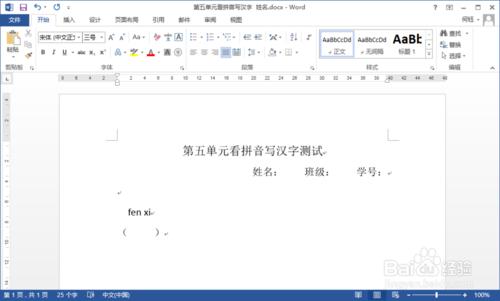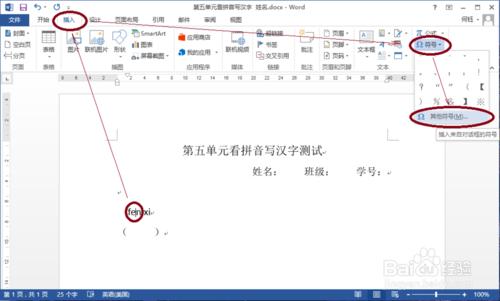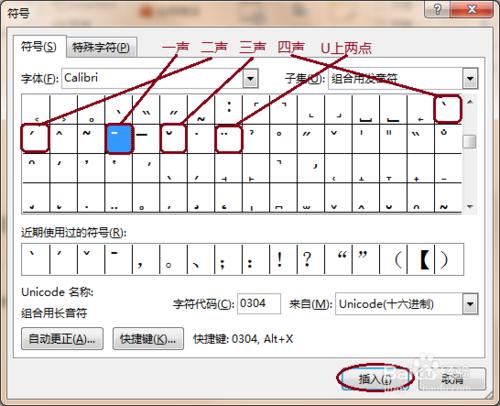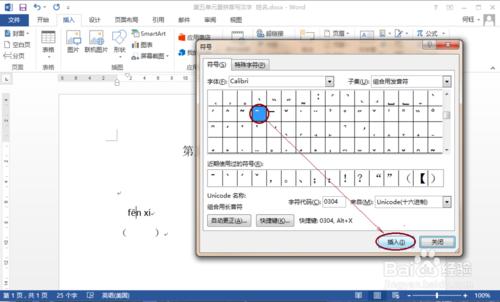這屬於Word使用的一個技巧。用於以下場景:有時,比如給小學生編寫試卷的時候,需要用Word輸入純拼音,且需要帶聲調(注意沒有漢字,只有拼音哦)。
如果你是要給漢子註上拼音(含音調),則不需要閱讀本文,只需要在Word中選中要註音的漢子,選“拼音指南”菜單就可搞定。
下面就介紹用Word輸入純拼音帶聲調的方法。
工具/原料
Word 2013(其它版本也可以,菜單位置略有不同)
方法/步驟
打開Word,選擇英文輸入法,輸入拼音。這個簡單,就不詳細介紹了。如下圖,是我為學生編寫的“根據拼音寫漢字”的測試試卷,輸入“分析”的拼音“fen xi”。
將光標移動到要註音的字母后邊,如字母e的後邊;然後點擊菜單“插入” “符號” “其他符號”菜單項。菜單位於如下圖位置。
在打開的“符號”對話框中,選“符號”選項卡,字體取“Calibri”(其它字體沒試過),子集選擇“組合用發音符”,如下圖。你將會看到一到四聲的聲調符號。
選擇聲調的符號,然後按下“插入”按鈕。如下圖:
再將光標移動到下一個需要標註聲調的字母后邊,同樣方式插入聲調符號。直到全文結束。結果如下圖:
注意事項
你學會了嗎?